ECS实例绑定辅助弹性网卡后,部分镜像可能无法自动识别辅助弹性网卡的IP地址并添加路由,导致辅助弹性网卡无法正常使用。为解决此问题,建议您按照本文介绍的操作在ECS实例内部配置辅助弹性网卡以识别IP地址。同时,您还可以通过配置路由来满足特定需求和目标,从而更好地管理和控制网络流量。
已将辅助弹性网卡绑定至ECS实例。具体操作,请参见绑定辅助弹性网卡。 您可以通过镜像类型或查看辅助弹性网卡的IP地址的识别状态来判断是否需要配置辅助弹性网卡。 远程连接Linux实例。 具体操作,请参见通过密码或密钥认证登录Linux实例。 执行以下命令,查看辅助弹性网卡IP地址的识别状态。 根据返回查询结果,判断是否需要配置辅助弹性网卡。 情况1:主网卡(eth0)和辅助弹性网卡(eth1)的IP地址都已识别,您无需再配置辅助弹性网卡。 查询结果示例如下: 情况2:主网卡(eth0)的IP地址已识别,辅助弹性网卡(eth1)的IP地址未识别,您需要按本文操作配置辅助弹性网卡。 查询结果示例如下: 说明 上述示例中, 在配置辅助弹性网卡时,您可能需要填写主私网IP地址、MAC地址等信息,请提前获取信息方便后续填写。 下述操作为演示步骤,请您在配置时根据实际信息修改相关参数内容。 通过ECS控制台获取(推荐) 在ECS实例内部通过实例元数据获取 登录ECS管理控制台。 在左侧导航栏,选择。 在页面左侧顶部,选择目标资源所在的资源组和地域。 在弹性网卡页面,找到目标辅助弹性网卡,在对应信息列中查看主私网IP地址和MAC地址。 不同的操作系统中适用的操作存在差异,请选择对应操作系统示例执行操作。 Alibaba Cloud Linux 2、CentOS 6/7或Red Hat Ubuntu或Debian SUSE或OpenSUSE 对Alibaba Cloud Linux 2、CentOS 6/7和RedHat系统,您可以通过multi-nic-util工具自动配置或者修改网卡配置文件手动配置。 重要 使用multi-nic-util工具会覆盖ECS实例原有的网络配置,请您知悉此风险。 阿里云强烈建议您避免在Docker或其他容器化环境中使用multi-nic-util工具。 通过multi-nic-util工具为CentOS系统自动配置辅助弹性网卡时,仅部分镜像版本支持使用multi-nic-util工具。 CentOS 6镜像:请确保镜像版本为CentOS 6.8及以上。 CentOS 7镜像:请确保镜像版本为CentOS 7.3及以上。 对于不支持使用multi-nic-util工具的CentOS镜像版本,请通过修改网卡配置文件手动配置辅助弹性网卡。 执行以下命令,下载并安装multi-nic-util工具。 执行以下命令,重启弹性网卡服务。 执行以下命令,打开辅助弹性网卡的配置文件。 按 添加网卡信息的示例如下: 执行以下命令,重启网络服务。 CentOS 7以前版本、RedHat 7以前版本(例如CentOS 6、RedHat 6): CentOS 7及以上版本、RedHat 7及以上版本、Alibaba Cloud Linux 2: 说明 当您完成配置后,如果需要通过该实例创建自定义镜像,请先执行 您可以通过执行 根据您的实际需要规划默认路由,本文使用以下表中的示例信息作为演示步骤。 信息 示例取值 网卡名称 eth1 主私网IP地址 192.168.**.*2 网关地址 192.168.**.253 metric 1001 在Alibaba Cloud Linux 2、CentOS 7系统中配置路由 在CentOS 8系统中配置路由 执行以下命令,查看路由信息。 查询结果示例如下: 仅查询到了主网卡(eth0)的路由信息,辅助弹性网卡(eth1)还未配置路由,您需要继续执行后续操作,为辅助弹性网卡配置路由。 查询到了主网卡(eth0)和辅助弹性网卡(eth1)的路由信息,无需再执行后续操作为辅助弹性网卡配置路由。如果不符合您的实际需要,也可以自行修改。 执行以下命令,配置默认路由。 说明 上述命令为eth1添加默认路由,并创建了一张路由表和一条关联至该路由表的路由策略。其中, 执行以下命令,查看创建的路由表和策略路由。 系统返回查询结果如下图,表示创建的路由表和策略路由成功。 配置开机时自动更新路由。 为eth1配置路由后,需配置开机时自动更新路由,否则重启实例后该路由配置会失效。 执行以下命令,打开 按 执行以下命令,为 前提条件
步骤一:确认是否需要配置辅助弹性网卡
ip address show
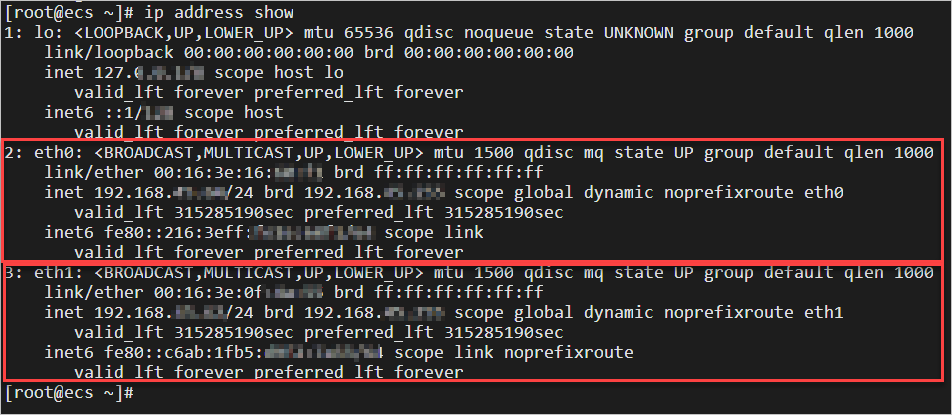
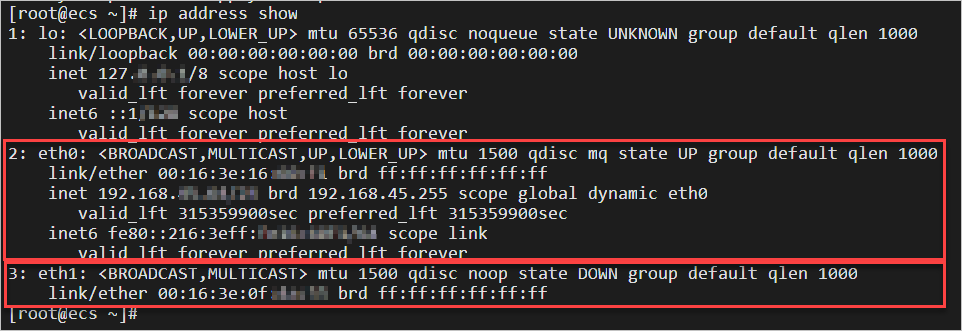
00:16:3e:16:**:**为主网卡的MAC地址,00:16:3e:0f:**:**为辅助弹性网卡的MAC地址。(可选)步骤二:获取辅助弹性网卡的信息

步骤三:配置辅助弹性网卡
方式一:通过multi-nic-util工具自动配置(推荐)
wget https://image-offline.oss-cn-hangzhou.aliyuncs.com/multi-nic-util/multi-nic-util-0.6.tgz && \
tar -zxvf multi-nic-util-0.6.tgz && \
cd multi-nic-util-0.6 && \
bash install.sh
sudo systemctl restart eni.service
方式二:通过修改网卡配置文件手动配置
vi /etc/sysconfig/network-scripts/ifcfg-eth1
i键进入编辑模式,在网卡配置文件中添加如下辅助弹性网卡的信息,然后按Esc键退出编辑模式,输入:wq保存退出。DEVICE=eth1 # 表示新配置的网卡接口。
BOOTPROTO=dhcp
ONBOOT=yes
TYPE=Ethernet
USERCTL=yes
PEERDNS=no
IPV6INIT=no
PERSISTENT_DHCLIENT=yes
HWADDR=00:16:3e:0f:**:** # 必须使用您查到的网卡对应的MAC地址。
DEFROUTE=no # 表示网卡接口不是默认路由。为避免在启动(ifup)辅助弹性网卡时改变ECS实例活动的默认路由,不要将eth1设置为默认路由。
sudo service network restart
sudo systemctl restart network
/etc/eni_utils/eni-cleanup命令清理/etc/udev/rules.d/70-persistent-net.rules和/etc/sysconfig/network-scripts/下的网络配置。(条件必选)步骤四:配置路由
route -n命令来检查当前的路由信息。如果辅助弹性网卡没有路由,或者现有的路由不满足您的需求,您可以按照本章节的指引通过配置路由表和规则来自行配置路由。通过配置路由表和规则,您可以实现不同的路由策略,将特定的网络流量通过指定的网关进行转发,以便更加精确地控制和管理网络流量的转发路径。route -n

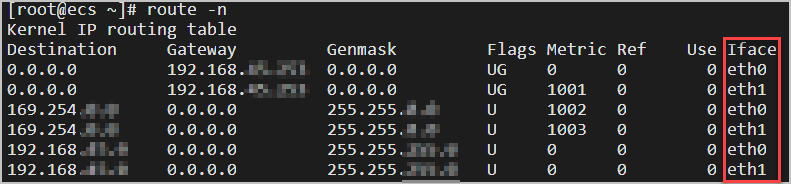
ip -4 route add default via 192.168.**.253 dev eth1 metric 1001 && \
ip -4 route add default via 192.168.**.253 dev eth1 table 1001 && \
ip -4 rule add from 192.168.**.*2 lookup 1001
table 1001为路由表(和默认路由metric取值保持一致),192.168.**.253为网关地址,192.168.*.*2为eth1的主私网IP地址。请将相关参数替换为实际内容。ip route list table 1001 && \
ip rule list
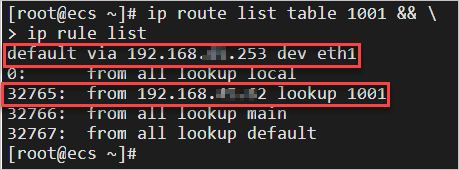
/etc/rc.local文件。vim /etc/rc.local
i键进入编辑模式,添加如下内容,然后按Esc键退出编辑模式,输入:wq保存退出。ip -4 route add default via 192.168.**.253 dev eth1 metric 1001
ip -4 route add default via 192.168.**.253 dev eth1 table 1001
ip -4 rule add from 192.168.**.*2 lookup 1001
/etc/rc.local文件添加执行权限。sudo chmod +x /etc/rc.local





